Safari tourne lentement sur votre Mac?
Apple vante Safari comme le navigateur le plus rapide, ce qui peut être vrai sur iOS, mais j'utilise régulièrement Chrome sur mon Mac parce que Safari est trop lent. Parfois, une page Web ne se chargera pas ou je ne serai pas en mesure de naviguer entre les pages ou je ne peux pas faire défiler sans retard.
C'est extrêmement frustrant considérant que Safari est inclus avec OS X et que vous vous attendez à ce que cela fonctionne. Quand c'est le cas, c'est un excellent navigateur, mais quand ce n'est pas le cas, vous devez littéralement passer à un nouveau navigateur.
Dans cet article, je vais mentionner toutes les manières possibles d'essayer d'accélérer Safari sur votre Mac. Si vous avez vos propres suggestions, n'hésitez pas à nous le faire savoir dans les commentaires.
Méthode 1 - Cache, historique, extensions
Si vous êtes un gros utilisateur Web et que vous n'avez plus beaucoup d'espace sur votre Mac, il peut être utile de vider le cache, de désactiver les extensions et d'effacer l'historique pour alléger la charge sur Safari. Pour ce faire, vous devez d'abord aller à Safari puis Préférences .

Cliquez sur l'onglet Avancé, puis cochez le menu Afficher le développement dans la zone de la barre de menu en bas de la boîte de dialogue.
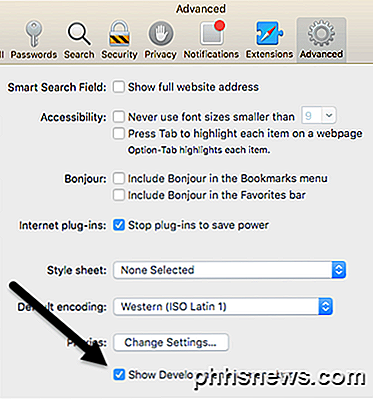
Quittez la boîte de dialogue Préférences et cliquez sur Développer dans le menu Safari. Allez-y et cliquez sur Vider les caches . Une fois le cache vide, cliquez de nouveau sur Développer et choisissez Désactiver les extensions .
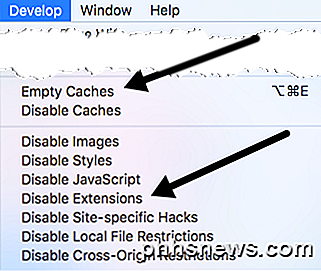
Enfin, cliquez sur Safari et au lieu de Préférences comme nous l'avons choisi ci-dessus, cliquez sur Effacer l'historique .
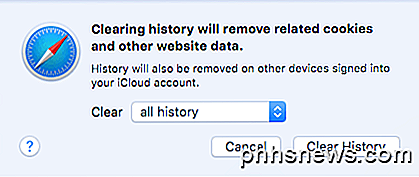
Dans la liste déroulante, assurez-vous de choisir tout l'historique, puis cliquez sur le bouton Effacer l'historique .
Méthode 2 - Effacer le fichier Cache.DB manuellement
Les étapes ci-dessus devraient effacer le cache dans Safari, mais si quelque chose ne fonctionne pas correctement, il peut ne pas le faire correctement. Dans ce cas, vous pouvez le faire manuellement. Ouvrez le Finder, puis cliquez sur Aller et Aller au dossier en bas.
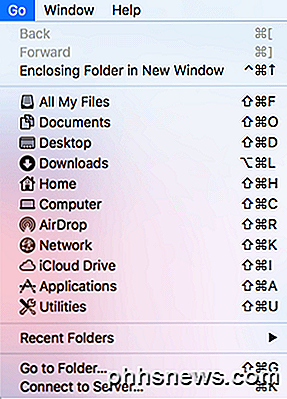
Maintenant, copiez et collez le chemin suivant dans la zone de texte et cliquez sur OK .
~ / Bibliothèque / Caches / com.apple.Safari / Cache.db
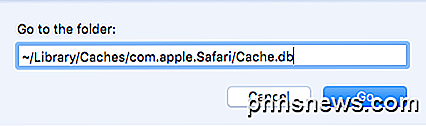
Enfin, faites un clic droit sur le fichier Cache.db et choisissez Move to Trash . Assurez-vous que Safari est fermé lorsque vous effectuez cette étape.
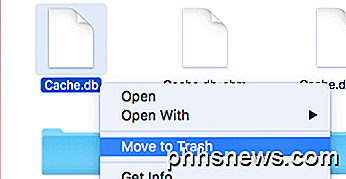
Méthode 3 - Installation de la dernière version d'OS X
J'ai remarqué que beaucoup de personnes qui achètent des Mac ne mettent tout simplement pas à jour leurs systèmes avec la dernière version d'OS X. Même si nous sommes sur El Capitan en ce moment, j'ai des amis qui tournent sur Mountain Lion, Mavericks, Yosemite et même Léopard des neiges!
Si vous ne mettez pas à jour OS X, vous n'aurez pas non plus la dernière version de Safari. Cela signifie que vous pourriez être bloqué plusieurs versions et que vous manquerez toutes les améliorations et optimisations de la nouvelle version.
Le moyen le plus simple de mettre à niveau est d'aller sur l'App Store et de cliquer sur le lien pour la dernière version d'OS X, qui se trouve généralement sur le côté droit.
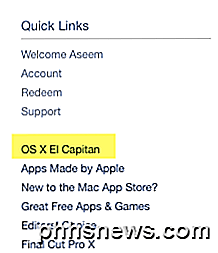
Méthode 4 - Désactiver le tableau de bord
Si vous utilisez toujours un Mac plus ancien (2010 ou antérieur), vous avez peut-être un problème de carte graphique. Vous pouvez essayer quelque chose de simple pour voir si cela aide Safari. Je parle de la désactivation de la fonctionnalité Dashboard dans Mission Control.
Pour ce faire, ouvrez les Préférences Système, puis cliquez sur Mission Control. Dans la liste déroulante en regard de Tableau de bord, sélectionnez Désactivé .
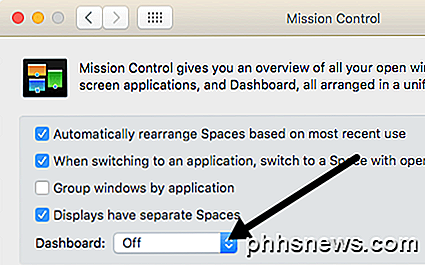
Ce n'est pas une solution infaillible, mais cela a fonctionné pour certaines personnes, y compris moi-même. J'ai un MacBook Pro mi-2009 et le tableau de bord ralentissait définitivement les choses.
Méthode 5 - Modifier les paramètres de recherche
Une autre chose que vous pouvez essayer est de modifier les paramètres de recherche dans Safari. Ouvrez les préférences dans Safari, puis cliquez sur l'onglet Recherche .
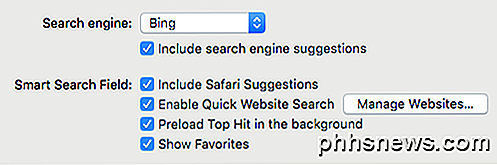
Essayez de changer le moteur de recherche en Bing, en redémarrant Safari et voyez s'il y a une différence de vitesse. Revenez à Google et vérifiez à nouveau. Vous pouvez également essayer de décocher toutes les options comme les suggestions du moteur de recherche, les suggestions de Safari, la recherche rapide sur le site Web, le succès du préchargement, etc. pour voir si cela fait une différence.
Parfois, sur une connexion Internet très lente, toutes ces fonctionnalités supplémentaires peuvent rendre Safari encore plus lent.
Méthode 6 - Modifier la commande de service réseau
Si vous avez une machine connectée à la fois au WiFi et à l'Ethernet, votre problème pourrait être causé par une connexion au réseau de deux manières différentes. Pour voir vos connexions, allez dans Préférences Système puis cliquez sur Réseau .
Vous pouvez essayer de déconnecter une source réseau et de voir si cela fait une différence ou non. Passez à l'autre seulement et testez aussi. Si vous voulez garder les deux connectés, lisez la suite.
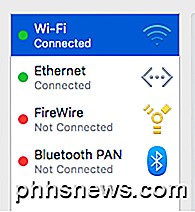
Par défaut, une connexion aura la priorité sur l'autre. Comme vous pouvez le voir ci-dessus, ma connexion WiFi avait une priorité plus élevée que la connexion Ethernet. Vous pouvez changer cela en cliquant sur l'icône des petits paramètres (engrenage) au bas de la liste.
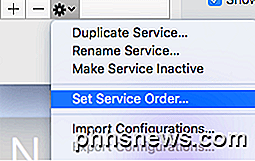
Cliquez sur Définir l'ordre de service et une autre fenêtre apparaît pour vous permettre de réorganiser les connexions en les faisant glisser et déposer.
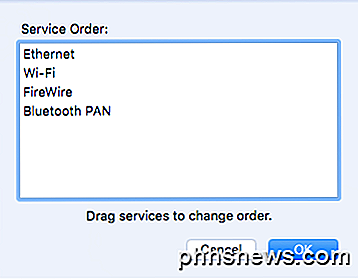
J'ai déplacé Ethernet vers le haut, puis j'ai cliqué sur OK. Après cela, assurez-vous que vous cliquez sur Appliquer à dans la boîte de dialogue Préférences Système .
Méthode 7 - Supprimer le fichier de préférences
Cela ne fera probablement pas beaucoup de différence, mais ça vaut le coup. Allez dans Finder, cliquez sur Go, puis sur Go to Folder . Tapez le chemin suivant:
~ / Bibliothèque / Préférences
Faites défiler la liste jusqu'à ce que vous voyez com.apple.Safari.plist et supprimez ce fichier.
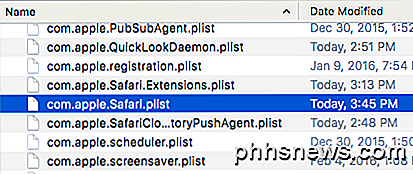
Méthode 8 - Utiliser différents paramètres DNS
Parfois, ce n'est peut-être pas Safari qui cause le problème, mais vos paramètres DNS. Par défaut, vous utiliserez le DNS fourni par votre FAI, ce qui est normal la plupart du temps. Cependant, l'utilisation d'un DNS public peut accélérer la navigation.
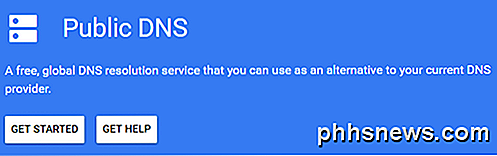
Mon préféré est Google Public DNS, que j'utilise sur tous mes ordinateurs. Consultez mon article sur les meilleurs serveurs DNS publics que vous pouvez utiliser gratuitement. Pour changer le serveur DNS pour votre connexion sur OS X, vous devez ouvrir les Préférences Système, cliquer sur Réseau, sélectionner la connexion puis cliquer sur Avancé .

Allez-y et cliquez sur l'icône + puis tapez les adresses IP des nouveaux serveurs DNS. Utiliser Google a accéléré ma navigation non seulement dans Safari, mais aussi dans d'autres navigateurs.
Méthode 9 - Connexion à un autre compte
Parfois, le problème est avec le compte d'utilisateur que vous utilisez actuellement. Cela vaut la peine de créer un autre compte utilisateur (en 1 minute), de vous connecter à ce compte et d'exécuter Safari. Si c'est soudainement plus rapide, il y a un problème avec votre compte utilisateur. Vous pouvez essayer de résoudre le problème en utilisant Utilitaire de disque. Vous pouvez aller à Spotlight et tapez dans Utilitaire de disque pour ouvrir la boîte de dialogue rapidement.
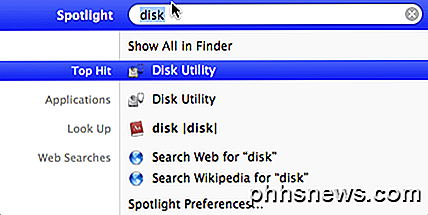
Cliquez sur votre disque dur dans le volet de gauche, puis cliquez sur l'onglet Premiers soins . Il vous sera demandé si vous voulez exécuter les premiers soins sur votre disque dur, alors cliquez sur Exécuter .
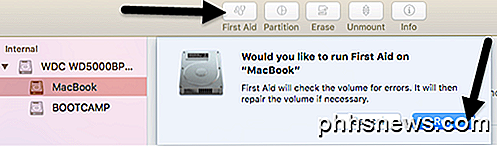
Méthode 10 - Réinstaller OS X
Cela peut sembler un peu extrême, mais c'est un peu similaire à la façon dont vous devez réinstaller Windows chaque année, car il devient tellement gonflé. Malheureusement, OS X souffre de certains des mêmes problèmes, surtout si vous avez toujours mis à niveau vers la dernière version d'OS X sans faire une installation propre.
Je suis passé de Mountain Lion à Mavericks à Yosemite à El Capitan avant de faire une nouvelle installation d'El Capitan, ce qui a rendu les choses beaucoup plus rapides. Cela vaut vraiment le coup, car toutes les autres applications sont également beaucoup plus rapides.
Ce sont toutes les solutions possibles que je pourrais trouver pour résoudre un problème lent de Safari. Si vous avez d'autres suggestions, n'hésitez pas à nous le faire savoir dans les commentaires. Prendre plaisir!

Comment créer une copie d'une feuille de calcul Excel sans les formules
Supposons que vous ayez créé un classeur Excel à distribuer, mais que vous ne puissiez pas révéler les formules utilisées dans ce classeur. Nous allons vous montrer une astuce qui vous permet de copier une feuille de calcul dans un autre classeur et de supprimer rapidement les formules, donc seuls les résultats s'affichent RELATED: Définition et création d'une formule Cette méthode vous permet pour déplacer ou copier des feuilles de calcul d'un classeur à un autre, mais dans notre exemple, nous allons copier (ne pas déplacer) une feuille de calcul vers un nouveau classeur, afin que nous conservions les formules dans le classeur d'origine.

Les mots de passe spécifiques aux applications sont plus dangereux qu'ils ne le semblent. Malgré leur nom, ils sont tout sauf spécifiques à l'application. Chaque mot de passe spécifique à une application s'apparente davantage à une clé squelette qui fournit un accès illimité à votre compte. Les mots de passe spécifiques aux applications sont nommés pour encourager les bonnes pratiques de sécurité - vous n'êtes pas censé les réutiliser.



